In questo articolo, ti mostrerò come installare Docker su Raspbian OS che gira su Raspberry Pi. Quindi iniziamo.
Installazione del sistema operativo Raspbian su Raspberry Pi:
Puoi installare facilmente il sistema operativo Raspbian sul tuo dispositivo Raspberry Pi.
Ho scritto un articolo dedicato sull'installazione del sistema operativo Raspbian su Raspberry Pi. Puoi verificarlo su https://linuxhint.com/install_raspbian_raspberry_pi/.
Se non disponi di un monitor esterno, puoi abilitare l'accesso SSH prima di avviare il sistema operativo Raspbian dal tuo Raspberry Pi e SSH al suo interno. Ho dimostrato il processo in un altro mio articolo che puoi controllare su https://linuxhint.com/rasperberry_pi_wifi_wpa_supplicant/.
Installazione di Docker sul sistema operativo Raspbian:
A questo punto dovresti avere il sistema operativo Raspbian installato sul tuo computer a scheda singola Raspberry Pi. Ora avvia il sistema operativo Raspbian.
Se stai utilizzando il sistema operativo Raspbian con Desktop Environment, apri un terminale. Se stai utilizzando la versione lite di Raspbian OS, connettiti ad essa tramite SSH.
Puoi connetterti al tuo Raspberry Pi tramite SSH usando il seguente comando:
$ ssh pi@IP_ADDRNOTA: Qui, IP_ADDR è l'indirizzo IP del tuo Raspberry Pi.
Se ti colleghi al tuo Raspberry Pi per la prima volta, vedrai il seguente messaggio. Basta digitare sì e poi premere

Ora digita la password del tuo Raspberry Pi e premi

Dovresti aver effettuato l'accesso al tuo Raspberry Pi.

Ora aggiorna la cache del repository del pacchetto APT di Raspbian con il seguente comando:
$ sudo apt update
La cache del repository dei pacchetti APT dovrebbe essere aggiornata.
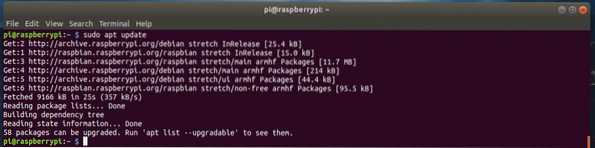
Ora devi aggiornare tutto il pacchetto software del sistema operativo Raspbian. Questo è un passo importante.
Per aggiornare tutto il pacchetto software di Raspbian, eseguire il seguente comando:
$ sudo apt upgrade
Ora, per confermare l'operazione di aggiornamento, premere sì e poi premere
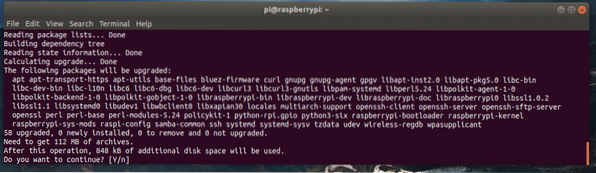
I pacchetti software sono in fase di aggiornamento come puoi vedere. Ci vorrà un po' di tempo per completare.
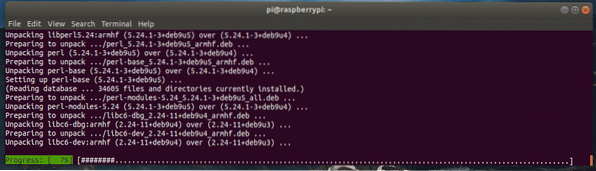
A questo punto, i pacchetti software dovrebbero essere aggiornati.
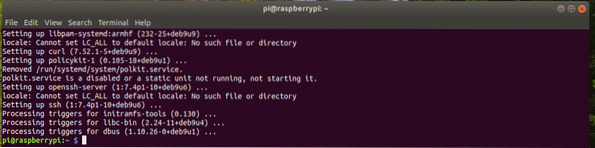
Ora devi installare le intestazioni del kernel per il sistema operativo Raspbian. Questo è importante perché se non installi gli header del kernel, Docker non funzionerà.
Per installare le intestazioni del kernel, eseguire il comando seguente:
$ sudo apt install raspberrypi-kernel raspberrypi-kernel-headers
Ora premi sì e poi premere
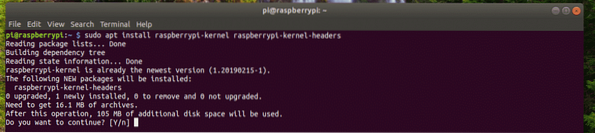
Gli header del kernel dovrebbero essere installati.
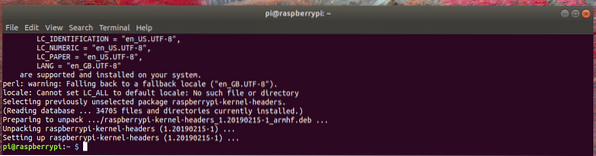
Ora puoi installare Docker con il seguente comando:
$ curl -sSL https://get.docker.com | sh
Docker è in fase di installazione. Potrebbe volerci un po' di tempo per completare. È ora di una tazza di caffè!
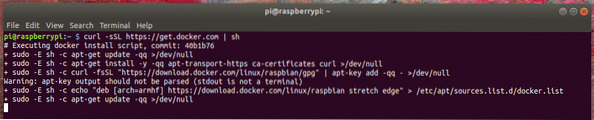
Docker dovrebbe essere installato.
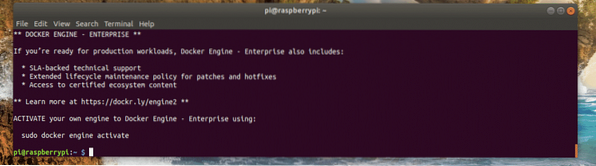
Ora dovresti aggiungere l'utente pi al docker gruppo. Quindi, sarai in grado di creare e gestire contenitori Docker, immagini, volumi ecc. senza privilegi sudo o super utente.
Per aggiungere l'utente pi al gruppo docker, eseguire il seguente comando:
$ sudo usermod -aG docker pi
Ora devi riavviare il Raspberry Pi affinché le modifiche abbiano effetto.
Per riavviare il tuo Raspberry Pi, esegui il seguente comando:
$ sudo reboot
Una volta avviato il Raspberry Pi, connettiti nuovamente utilizzando SSH.
Quindi, per verificare se Docker funziona o meno, esegui il seguente comando:
$ versione docker
Come puoi vedere, Docker funziona perfettamente.
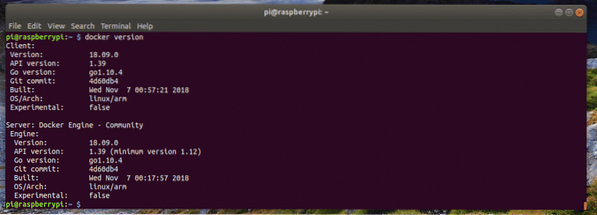
Creare il tuo primo contenitore:
In questa sezione, ti mostrerò come creare un contenitore Docker. L'obiettivo principale qui è mostrarti che Docker su Raspberry Pi funziona davvero bene.
Diciamo che vuoi creare un contenitore di server nginx. Per farlo, esegui il seguente comando:
$ docker run -d -p 80:80 nginx
Docker sta scaricando l'immagine del contenitore poiché è il primo contenitore nginx creato e l'immagine non è ancora memorizzata nella cache locale.

Il contenitore nginx dovrebbe essere creato.
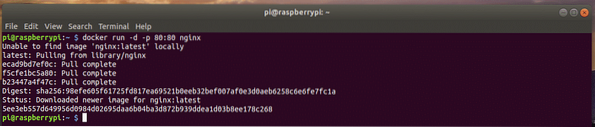
Come puoi vedere, il contenitore è in esecuzione.
$ elenco container docker
Inoltre, posso accedere al contenitore del server HTTP nginx dal mio browser.
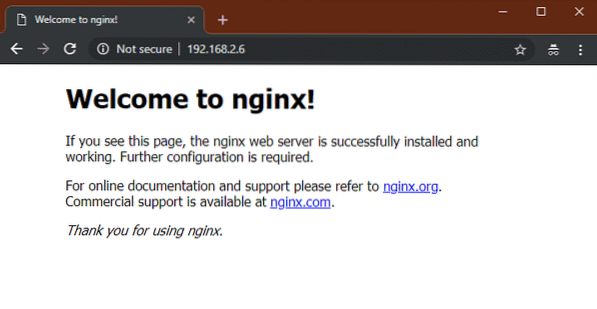
Quindi, è così che installi Docker su Raspbian OS che gira sul tuo Raspberry Pi. Grazie per aver letto questo articolo.
 Phenquestions
Phenquestions

